如何使用微软Skydrive远程登入计算机
2021-03-28 02:14:59文章来源:金顺软件园热度:0
SkyDrive是微软的25G超大网络硬盘,您可以随时随地存取文件。同时,SkyDrive网盘也可以让您与您的朋友、同事或家人一起在共享文件夹中添加或更新文件,轻松共享生活信息。安装SkyDrive客户端,可以将你PC中的文件同步SkyDrive,提高办公效率。更多最新IT资讯尽在金顺软件园http://www.jinshun168.com/
skydrive 是微软公司推出的网盘存储客户端,它不仅可以远程上传同步文件,还可以以网页形式远程登入操作异地计算机(前提是,异地计算机必须安装skydrive客户端,并设置允许远程登入)。这种以网页形式的远程登入与客户端远程控制软件相比绝对是非一般的体验!
注意事项
skydrive客户端只只支持win7,win8系统
远程登入必须是同一微软账户,且计算机没有关机
方法如下:
1、安装skydrive客户端
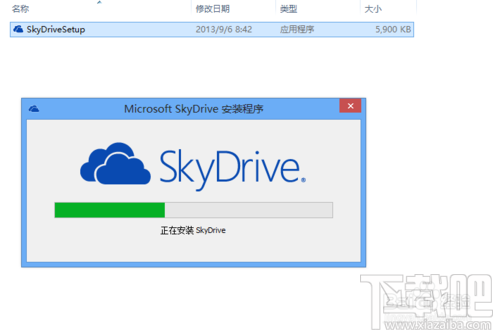
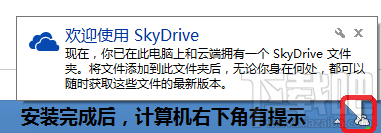
2、登入skydrive客户端帐号
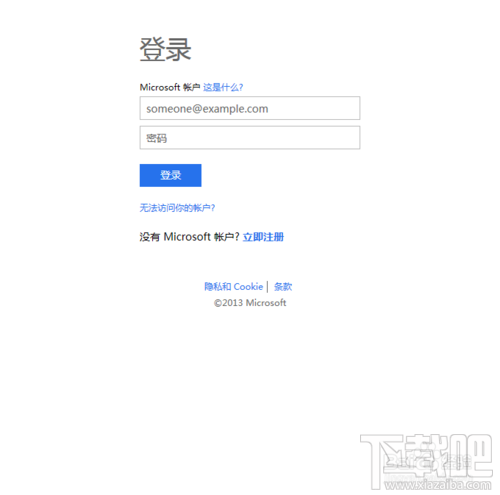
3、右键单击skydrive客户端图标,选择设置
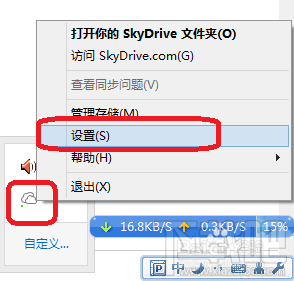
4、设置常规中选择让我使用Skydrive获取此电脑任何文件
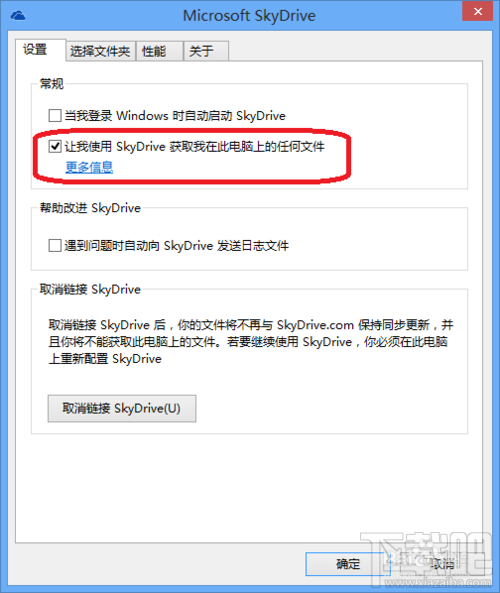
5、再次账户进入skydrive网站,就可以看到电脑中检测到新的用户名,点击获取安全代码
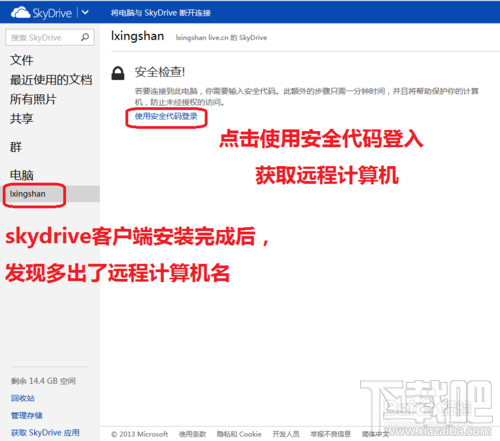
6、系统向设置的安全邮箱发送安全代码
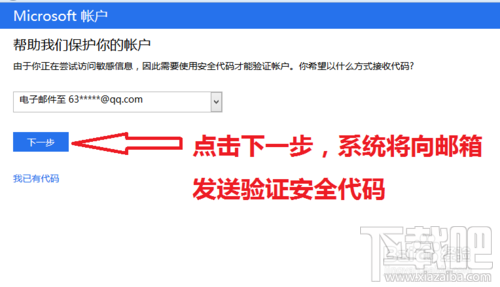
7、输入邮箱中安全代码
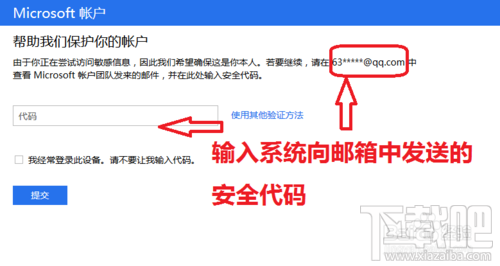
8、正在获取远程电脑桌面
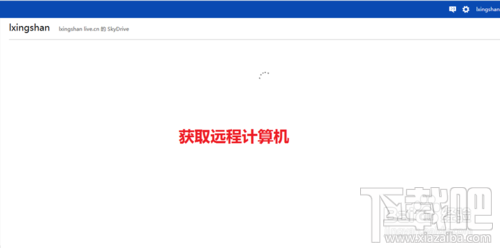
9、已经从网页中成功登入远程电脑了哦,可以远程获取,预览,阅读,下载,复制,删除等操作了哦
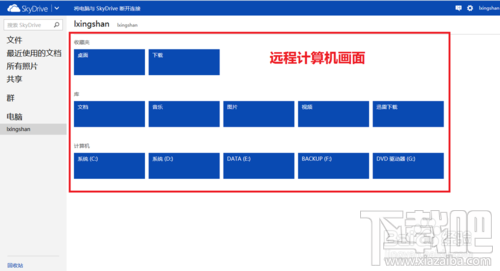
以上,就是金顺软件园小编给大家带来的如何使用微软Skydrive远程登入计算机全部内容,希望对大家有所帮助!
编辑:金顺软件园